YouTube es uno de los sitios más conocidos y utilizados para compartir vídeos en Internet. Cada mes se ven en YouTube más de 4.000 millones de horas de material de vídeo, y se calcula que cada minuto se publican 500 horas de material de vídeo.
Desde su creación en 2005, YouTube ha pasado de ser una plataforma para películas de aficionados a una que distribuye material original. También ha allanado el camino para la aparición de una nueva profesión: Creador de contenidos de YouTube, que puede ser un trabajo lucrativo para algunos YouTubers de todo el mundo. Para los YouTubers que tienen éxito, no sólo se convierten en un influencer por derecho propio, sino que también ganan a través de muchas otras formas además de sus vistas en YouTube, como ventas comerciales.
La función de subtítulos y subtítulos ocultos en YouTube
Los subtítulos en tus vídeos son más beneficiosos de lo que imaginas. Los espectadores sordos, con problemas de audición o que hablan un idioma extranjero han confiado durante mucho tiempo en los subtítulos. Pueden ser traducidos por Google, lo que te permite llegar a quienes no hablan tu idioma nativo. Veamos cómo añadir subtítulos a tus vídeos y cómo pueden ayudar a tu canal a largo plazo.
Cómo añadir subtítulos
Es fácil olvidar, dado el alcance mundial de YouTube, que tus vídeos serán vistos por personas de todo el mundo. Si incluyes subtítulos en tus vídeos, podrás atender a tu audiencia internacional.
No necesitas dominar numerosos idiomas para comunicarte con tu público internacional. Google Translate subirá automáticamente tu archivo de subtítulos a YouTube. Tus espectadores internacionales podrán elegir la opción Traducir subtítulos y empezar a ver tu vídeo de inmediato.
YouTube indexará los subtítulos y los closed captions como metadatos una vez que hayan sido autentificados. Esto implica que otros podrán localizar tu película más fácilmente a través de las búsquedas. Esto puede impulsar tu clasificación general al aumentar las visualizaciones.
A continuación te explicamos cómo añadir subtítulos en YouTube:
Escribir los subtítulos en YouTube Studio
Paso 1: Abre tu navegador e inicia sesión en tu cuenta de YouTube. Suele estar en la esquina superior derecha de la página.
Paso 2: Haz clic en tu foto de perfil en la parte superior derecha si has subido alguna. A continuación, en el menú desplegable, haz clic en Tu canal. Esto te llevará a tu página personal de YouTube.
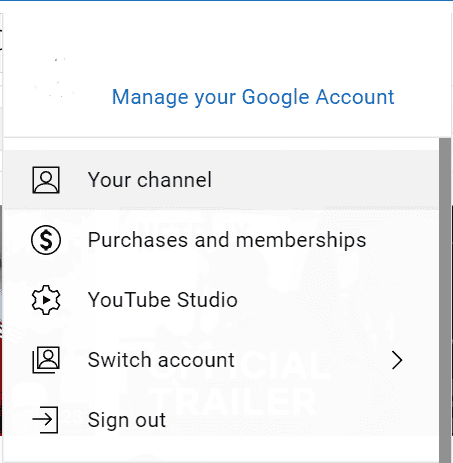
Paso 3: En tu página personal de YouTube, pulsa el Serviceón “Gestionar vídeos” situado en la parte superior derecha, debajo de la barra de búsqueda y de las opciones de tu perfil.
Paso 4: La siguiente pantalla que verás es una lista de todos los vídeos que has subido. Haz clic en la miniatura del vídeo al que quieras añadir subtítulos. A continuación, en la página de detalles del vídeo, verás un menú a la izquierda. Haz clic en la opción Subtítulos.
Paso 5: Establece el idioma por defecto para tus subtítulos si aún no lo has hecho.
Paso 6: En la siguiente pantalla, haz clic en ‘Añadir’. Verás una ventana emergente con cuatro opciones. Haz clic en Escribir manualmente.
Paso 7: Después de pulsar en ‘Escribir manualmente’, verás una nueva página. Puedes escribir el subtítulo en el cuadro de texto y escribir las marcas de tiempo para el tiempo que deben aparecer los subtítulos. Puedes ajustar los subtítulos con la barra azul de abajo.
Paso 8: Cuando hayas terminado de añadir tus subtítulos, puedes hacer clic en el Serviceón ‘Publicar’ en la parte superior derecha de la ventana, y tus subtítulos se cargarán en tu vídeo.
Poner subtítulos subiendo un archivo
También puedes poner subtítulos en tus vídeos de YouTube subiendo archivos de texto. Estos archivos sólo pueden escribirse en el Bloc de notas y subirse como un archivo .txt.
Sigue todos los mismos pasos desde arriba hasta el paso 5.
Paso 1: En la ventana de subtítulos, haz clic en subir archivo.
Paso 2: En la ventana que aparece, hay dos opciones. Elige la opción según tu gusto.
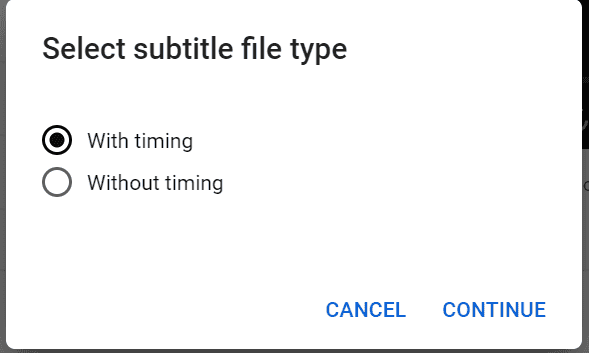
Poner subtítulos usando la sincronización automática
La sincronización automática es como escribir los subtítulos manualmente, dejando que YouTube Studio sincronice los subtítulos con el audio con su IA.
Sigue todos los mismos pasos desde arriba hasta el paso 5.
Paso 1: En la ventana de subtítulos, haz clic en Sincronización automática.
Paso 2: Ahora, escribe los subtítulos que coincidan con el audio del vídeo. YouTube sincronizará los subtítulos con el audio, y luego podrás publicarlo cuando hayas terminado.
Unas últimas palabras sobre el uso del editor de subtítulos de YouTube
Poner subtítulos en tus vídeos de YouTube puede ser una tarea larga y difícil. Pero tienes que esforzarte si quieres tener éxito a largo plazo. Recuerda que YouTube es una plataforma global; limitarte a un solo idioma regional puede ser perjudicial para tu progreso. Aprende a apreciar a tu público y no olvides que tienes fans en todo el mundo.
Por cierto, ser un YouTuber puede ser difícil. Entonces, ¿cómo te va con los suscriptores y las vistas? Si necesitas que te echen una mano aumentar los suscriptores de YouTube y ganar visitas orgánicas en YouTube, probablemente deberías echar un vistazo a nuestra web.
